

|
|
| シート中に膨大なデータが存在する場合、特定のデータを見つけるためには『検索』を利用します。 また、検索と同時に、探したデータを他のデータに置き換えたい場合は『置換』を利用します。 |
||
| 1. シート全体を対象に検索を行うために、任意のセルをクリックします。 特定の列や行を対象に検索を行いたい場合は、検索対象の領域を範囲選択します。 |
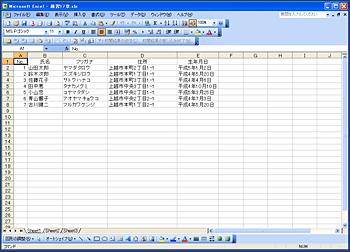 |
|
| 2. メニューバーより『編集』をクリックし、表示された一覧より『検索』をクリックします。 |
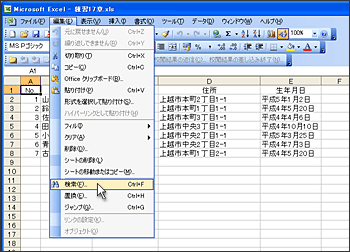 |
|
| 3. 『検索と置換』ダイアログボックスが表示されますので、『検索』タブの「検索する文字列」フィールドに検索したい文字列「ケンジ」を入力し、『次を検索』ボタンをクリックします。 |
 |
|
| 4. 指定した文字列が見つかると、そのセルがアクティブセルとして表示されます。続けて同じデータを検索したいときは『次を検索』をクリックします。 |
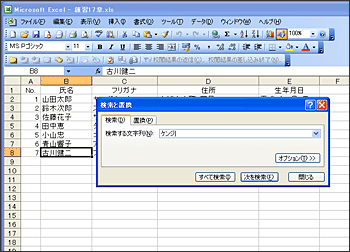 |
|
| セル中の全ての「本町」を「中央区本町」に置き換えます。 | ||
| 5. 検索のときと同様に、シート全体を対象に置換を行うために、任意のセルをクリックします。 特定の列や行を対象に置換を行いたい場合は、検索対象の領域を範囲選択します。 |
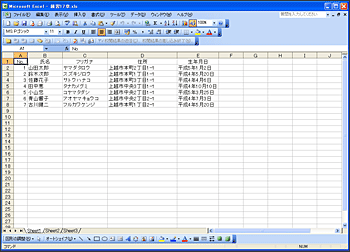 |
|
| 6. メニューバーより『編集』をクリックし、表示された一覧より『置換』をクリックします。 |
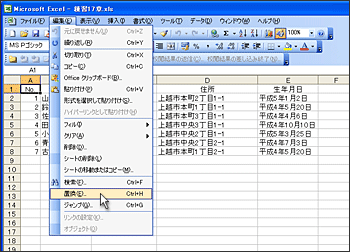 |
|
| 7. 『検索と置換』ダイアログボックスが表示されますので、『置換』タブの「検索する文字列」フィールドに「本町」を入力し、『置換後の文字列』フィールドには「中央区本町」を入力します。 今回は『すべて置換』をクリックしますが、検索で確認してから確実に置換を行いたい場合は、『次を検索』をクリック→『置換』クリックという動作を繰り返しながらすすめるとよいでしょう。 |
 |
|
| 8. 置換処理を行った件数が表示されます。 |
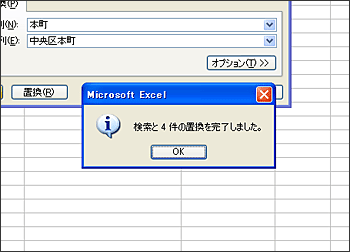 |
|
| 9. 『検索と置換』ダイアログボックスの『OK』ボタンをクリックして、置換が行われていることを確認します。 |
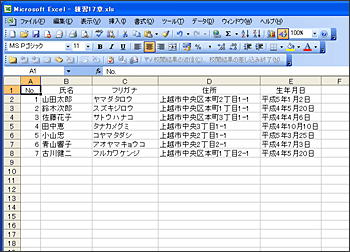 |
|